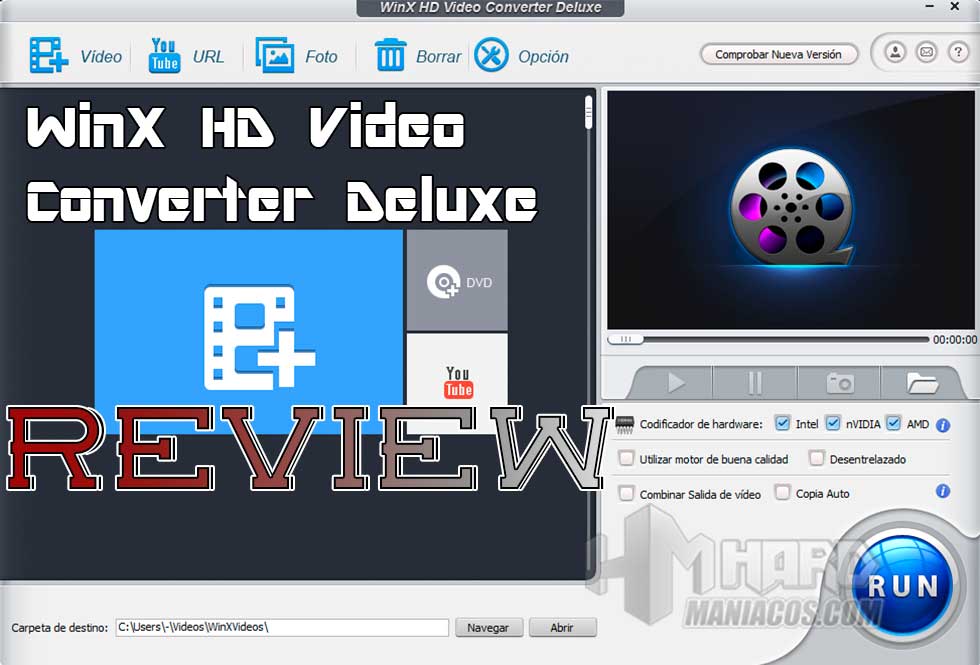
Hoy en Hardmaníacos, analizamos el software para descargar vídeos WinX Video Converter, con el que, en pocos pasos, tendremos el vídeo que queramos de Internet en nuestro ordenador. Además, podremos editarlo, convertirlo en otros formatos o extraer el audio, entre otras opciones.
Presentación
La marca Digiarty, cuenta, además de este software, con otros relacionados con la copia de DVD o de transferencia de archivos entre dispositivos, donde nos permitirá copiar el MP4 de los DVD o realizar archivos ISO de DVD sin pérdida de calidad.
En este caso, veremos las posibilidades que nos da WinX Video Converter, software con el que podremos descargar, editar y exportar vídeos en una gran cantidad de formatos y opciones, como la de usar la función Convert MP4 to MP3, para extraer el audio de los vídeos.
Este software, que es gratuito y sin publicidad (aunque también tiene una versión Premium de pago), permite descargar vídeos por lotes de más de 1000 sitios web y a alta velocidad, gracias a su tecnología de aceleración de hardware. También nos deja comprimir vídeos de gran tamaño hasta un 90% sin que su calidad se ve afectada, convertir formatos de vídeo, audio y editar vídeo con bastante detalle.
Sin más, os dejamos con sus características.
Características Software Digiarty WinX Video Converter
- MARCA: Digiarty
- SOFTWARE: WinX Video Converter
- FORMATOS: MP4, MKV, AVI, FLV, HEVC / H.264, MOV, MP3 y 370+
- DESCARGA WEB: Más de 1000 sitios compatibles con la descarga de vídeos.
- FUNCIONES: Comprimir, cortar, pegar, combinar, edición de subtítulos, convertir formatos y extraer audio
- TECNOLOGíA DE PROCESAMIENTO: Aceleración de hardware de nivel 3.
Dónde conseguir el software WinX Video Converter
El software WinX Video Converter, lo podremos adquirir en el siguiente link del Free video converter.
Instalación
Una vez descargado del link que os hemos facilitado anteriormente, ejecutaremos la instalación del mismo. Para ello, bastará con darle al siguiente icono.

Seguidamente, nos aparecerá una ventana, en la cual le daremos a Aceptar y se nos iniciará la instalación.

Entonces, nos aparecerá otra ventana, donde veremos la versión del software, y le daremos a Siguiente.

Aquí, tendremos que aceptar los términos del acuerdo de licencia; una vez aceptados, le daremos a Siguiente.
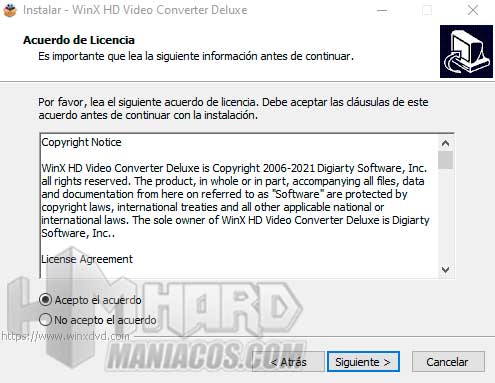
A continuación, nos muestra la ruta de la instalación, nosotros la dejamos por defecto, pero la podremos cambiar si así lo necesitamos.
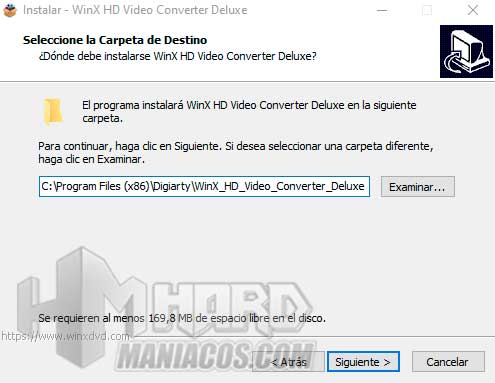
Aquí, veremos la ruta de las carpetas del menú inicio, nosotros también la dejamos por defecto.
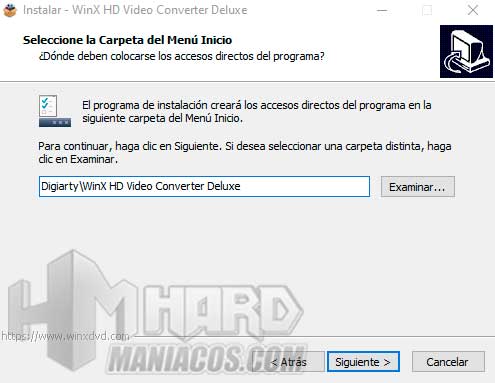
Ahora, ya solo nos queda marcar si queremos que se cree un acceso directo en el escritorio.
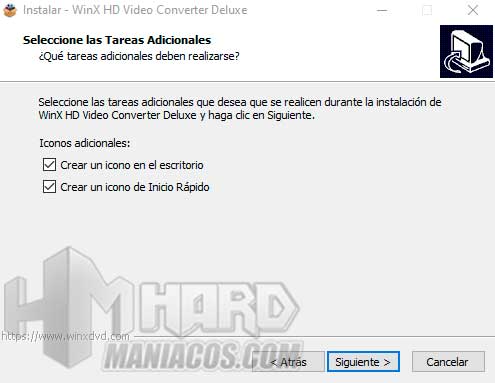
Por último, comprobamos las opciones que hemos configurado anteriormente y le daremos a Instalar.
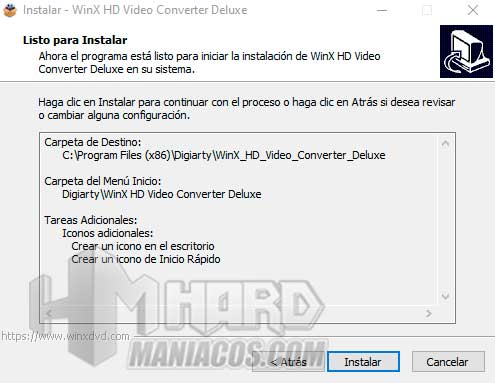
Al finalizar el proceso de instalación, ya sale la última ventana, donde se nos pregunta si queremos iniciar el software al terminar.
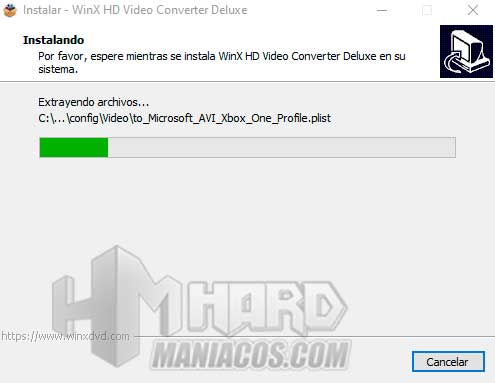
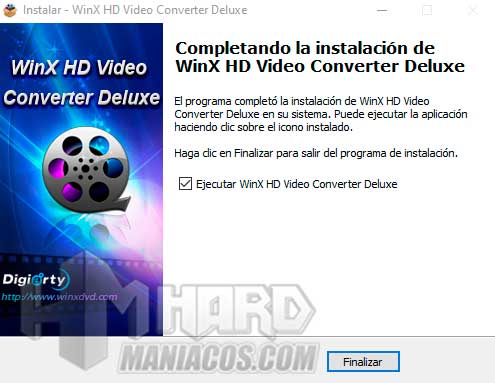
Al iniciar el programa, se nos mostrará la opción de adquirir una licencia o de activarlo, si ya la hemos comprado anteriormente. En nuestro caso, ponemos el correo y la contraseña que se nos facilita y le damos a activar.
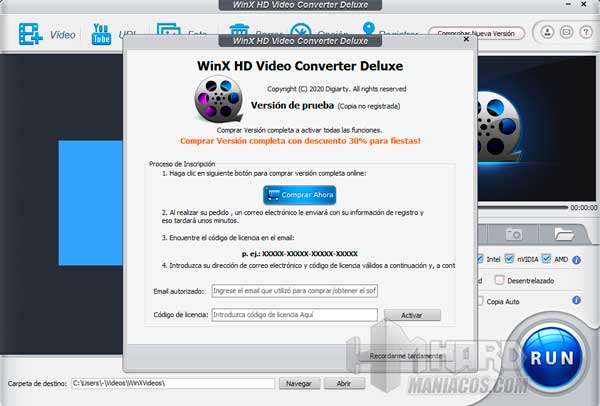
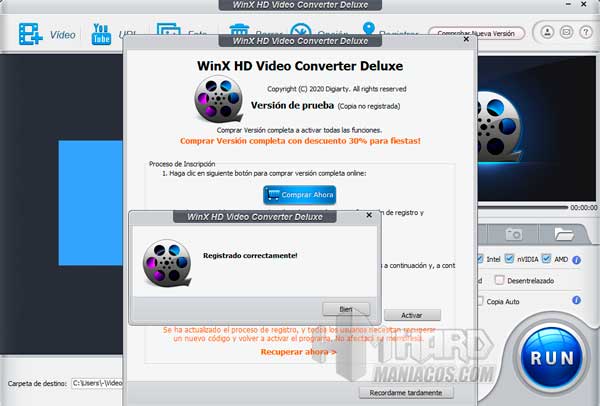
En nuestro caso, al cerrar la ventana de activación, nos avisa de que hay una nueva versión para instalar, le damos a “descargar nueva versión” y hacemos los mismos pasos para instalarla.
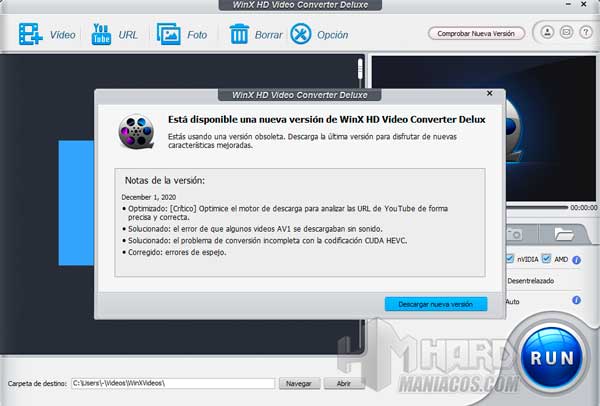
Al finalizar todo el proceso, nos aparecerá el programa listo para ser usado.
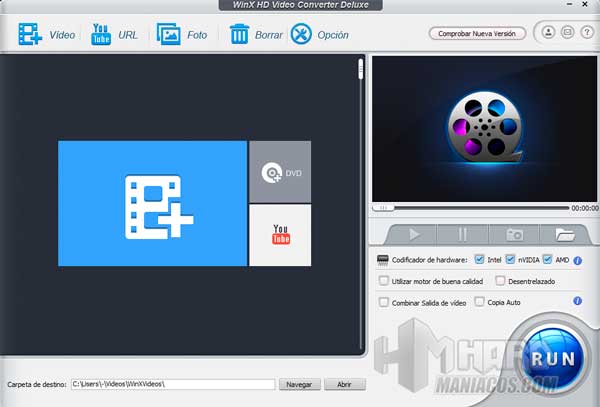
Análisis y Pruebas
Como podemos ver, la interface es sencilla e intuitiva. En la parte superior, encontramos varios botones, los cuales son: vídeo, url, foto, borrar y opción, seguido de otro para comprobar si hay una nueva versión del software.

En el primer botón, nos permitirá elegir el vídeo que tengamos en nuestro ordenador. Una vez seleccionado, nos aparecerá un listado con diferentes opciones de exportación agrupadas por opciones. Éstas son: Perfiles recién usados, General Profiles, música, dispositivo de Apple, Android iPad, Android Mobile, Dispositivo de Microsoft y Dispositivo de Sony.
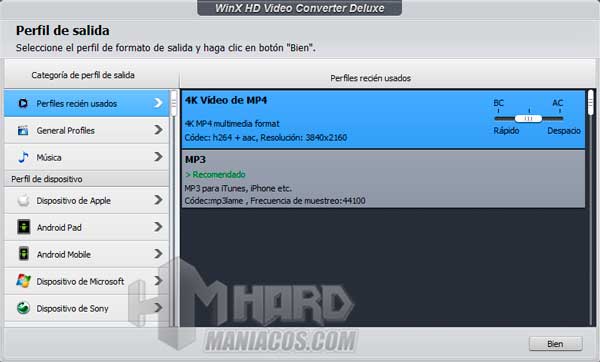
A su vez, dentro de cada una de las opciones, tendremos un listado con los diferentes formatos de salida, ya sean de audio, como MP3, o de vídeo, como MP4, entre otros muchos. Con esto, conseguimos tener el formato de salida que más se nos adapte a donde lo vayamos a reproducir.
En la opción de url, podremos insertar la url de donde queramos descargar el vídeo. Para ello, solo tendremos que copiarla del navegador y darle a Pegar y Analizar. También podemos ver el listado de páginas de vídeo aprobadas por el software de donde podremos descargar los vídeos que estén en ellas.
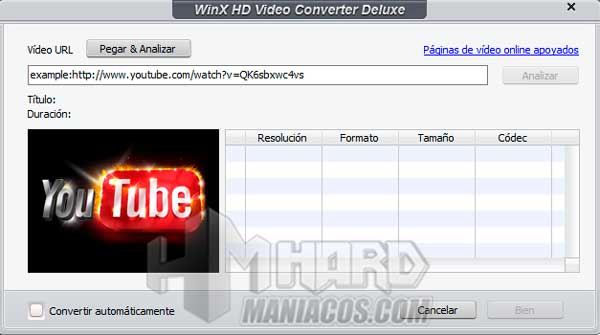
En nuestro caso, hemos probado con un vídeo nuestro que tenemos subido a YouTube. Después de darle a analizar, vemos que nos permite descargarlo en diferentes resoluciones y calidades.

Le daremos a Bien, en la parte inferior derecha y ya se nos muestra en el propio programa.
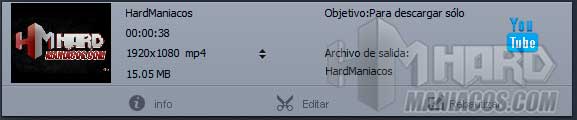
En la pestaña de Fotos, podremos crear un pase de diapositivas con las imágenes que tengamos en una carpeta. Cabe indicar, que el orden de la misma solo lo podremos elegir entre “ubicación de la foto”, “fecha de creación” y “nombre del archivo”, en cada una con orden ascendente o descendente. Por lo que, es recomendable tener esto en cuenta.
Una vez elegido el formato de salida, podremos pinchar en editar, dentro de la barra de las fotos.
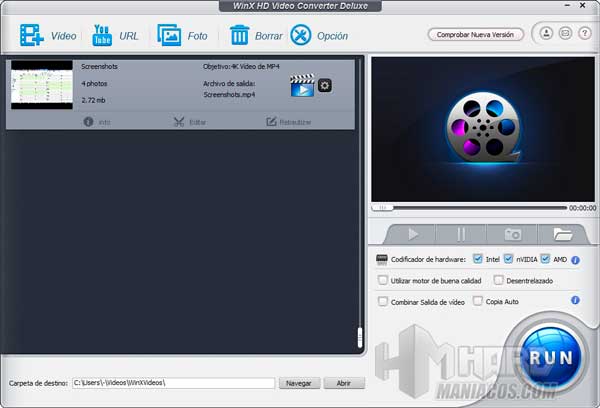
Aquí, podremos ordenar la secuencia como os comentamos antes, incorporar una música, añadir más fotos que tengamos en otra carpeta o el intervalo entre cada foto.
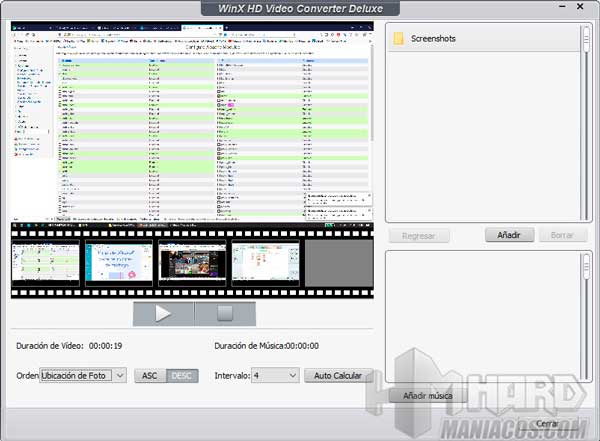
Una vez terminado de ajustar las diferentes opciones, seleccionaremos la carpeta de destino y le daremos a “RUN”.
Finalmente, si pinchamos en Opciones, podremos configurar el idioma del software, el número de núcleos que se dedican al mismo, si queremos abrir la carpeta de salida, apagar el ordenador al terminar la exportación o entre la carpeta de salida y de las instantáneas. Además de que el propio software compruebe si hay alguna nueva versión de la aplicación.

En las pruebas, hemos descargado un vídeo del canal de YouTube de Hardmaniacos, donde comprobamos que tal funciona y la velocidad de descarga del mismo. Bastará con darle a Run para que comience el proceso.

Una vez descargado, procedimos a extraer el audio del mismo. Elegimos el formato de salida, en nuestro caso MP3, y le dimos a Run. En breve tiempo, conseguimos el audio del vídeo que acabamos de descargar.

Con este programa, también tenemos la posibilidad de convertir un vídeo a otro formato o calidad. Para esta función, deberemos pulsar en la pestaña Vídeo. En ella, nos aparecerá una ventana emergente para buscar el vídeo en nuestro ordenador. Una vez encontrado y seleccionado, se nos muestran todas las opciones de conversión.
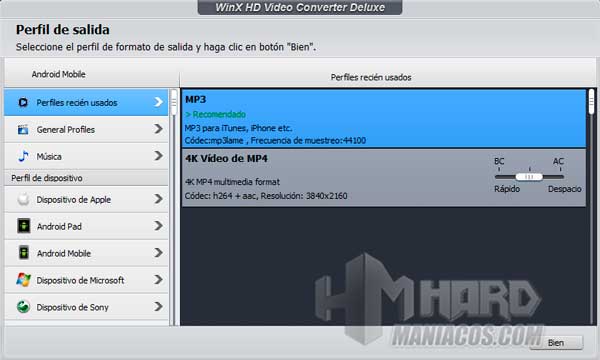
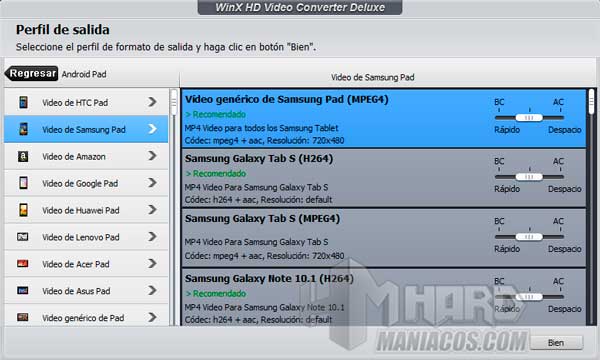
Una vez elegido el formato, pulsaremos en “Bien”, en la parte inferior derecha. A continuación, configuraremos algunas opciones, como el codificador de hardware, uso del motor de buena calidad, o la carpeta de salida, entre otras opciones. Por último, le daremos a “Run” y esperaremos a que termine la conversión del vídeo, viendo en todo momento una barra de progreso.
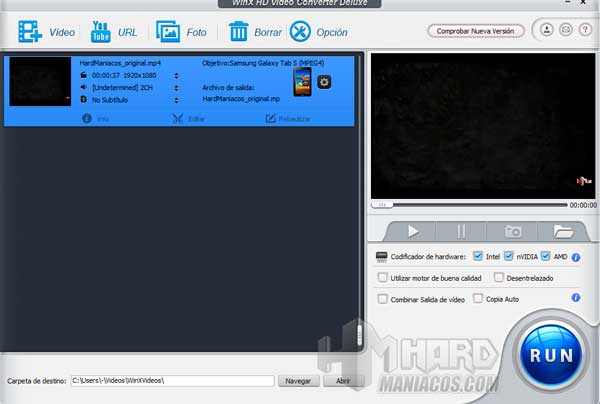

Al finalizar, nos aparecerá una ventana, donde le tendremos que pulsar en “Bien” y se nos abrirá la carpeta donde hemos hecho la exportación.
Conclusión
Después de analizar y probar WinX Video Converter, un software de descarga y exportación de vídeo en varios formatos, vemos que podremos descargar los vídeos en diferentes formatos, de una gran cantidad de páginas web. Además de elegir el formato de descarga, nos permite exportarlo en una gran cantidad de formatos, según las necesidades o donde lo vayamos a reproducir.
También podremos hacer un pase de diapositivas con diferentes imágenes, tiempo de exposición entre cada una de ellas y la posibilidad de añadir un audio al archivo final.
Como contras, decir que nos hubiera gustado que se pudiera descargar directamente el audio de los vídeos, en vez de tener que bajar previamente el vídeo para extraer el audio del mismo.
Por todo ello, le damos el premio de calidad-precio.
Pros
- ✔️ Gran cantidad de páginas compatibles para descargar vídeos
- ✔️ Gran selección de formatos de descarga
- ✔️ Gran cantidad de formatos de exportación
- ✔️ Posibilidad de hacer pases de diapositivas con música
Contras
- ❌ No descarga directamente la música de los vídeos
Agradecimientos
Agradecer en primer lugar a la marca WinX Video Converter, el dejarnos analizar y probar este software, además de a Isabel Fernández, que colaboró en esta review.






